要修改html表单提交按钮样式,可通过css重置默认样式并自定义设计。1. 首先使用 -webkit-appearance、-moz-appearance 和 appearance 移除浏览器默认样式,并清除边框、背景、内边距等;2. 接着设置自定义样式,如背景色、文字颜色、内边距、圆角和过渡效果;3. 使用伪元素 :before 或 :after 添加渐变、悬停动画等视觉效果;4. 通过引入css reset/normalize库或使用css hack确保不同浏览器样式一致性;5. 可利用svg图标增强按钮外观,并通过css控制其位置与间距;6. 实现加载动画时,在按钮中添加隐藏的动画元素,通过javascript在提交时显示动画并禁用按钮;7. 扁平化风格按钮则采用纯色背景、去除阴影和渐变、添加简洁hover效果及合理排版来实现。以上步骤能有效提升按钮美观性与用户体验。
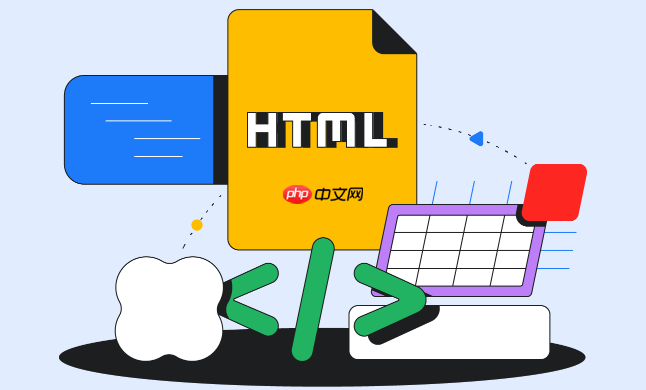
修改HTML表单提交按钮样式,本质上就是通过CSS来改变按钮的默认外观,让它更符合你的网站或应用的设计风格。这不仅能提升用户体验,也能增强品牌识别度。

解决方案:

input[type="submit"] {
-webkit-appearance: none; /* 移除webkit浏览器的默认样式 */
-moz-appearance: none; /* 移除Mozilla浏览器的默认样式 */
appearance: none; /* 标准的移除默认样式方法 */
border: none; /* 移除边框 */
background: none; /* 移除背景 */
padding: 0; /* 移除内边距 */
margin: 0; /* 移除外边距 */
font-family: inherit; /* 继承父元素的字体 */
font-size: inherit; /* 继承父元素的字体大小 */
color: inherit; /* 继承父元素的颜色 */
cursor: pointer; /* 设置鼠标指针样式 */
}input[type="submit"] {
background-color: #4CAF50; /* 设置背景颜色 */
color: white; /* 设置文字颜色 */
padding: 10px 20px; /* 设置内边距 */
border-radius: 5px; /* 设置边框圆角 */
font-size: 16px; /* 设置字体大小 */
transition: background-color 0.3s ease; /* 添加过渡效果 */
}
input[type="submit"]:hover {
background-color: #3e8e41; /* 设置鼠标悬停时的背景颜色 */
}:before 和 :after 可以用来添加额外的视觉效果,比如阴影、渐变等。input[type="submit"] {
position: relative;
overflow: hidden; /* 隐藏溢出内容,比如伪元素 */
}
input[type="submit"]:before {
content: "";
position: absolute;
top: 0;
left: 0;
width: 100%;
height: 100%;
background: linear-gradient(to right, rgba(255,255,255,0.3) 0%, rgba(255,255,255,0) 100%); /* 添加渐变背景 */
transform: translateX(-100%);
transition: transform 0.3s ease;
z-index: 1; /* 确保在文字下方 */
}
input[type="submit"]:hover:before {
transform: translateX(0); /* 鼠标悬停时显示渐变效果 */
}<input type="submit" value="提交"> <svg class="icon" width="20" height="20" viewBox="0 0 20 20"> <path fill="currentColor" d="M10 15l-5-5 1.41-1.41L10 12.17l3.59-3.58L15 10z"/> </svg>
.icon {
vertical-align: middle; /* 使图标垂直居中 */
margin-left: 5px; /* 添加图标和文字之间的间距 */
}不同浏览器对表单元素的默认样式处理方式存在差异,尤其是在旧版本浏览器中。为了确保样式的一致性,除了使用 -webkit-appearance 和 -moz-appearance 进行重置外,还可以考虑以下方法:
立即学习“前端免费学习笔记(深入)”;

<!--[if IE]> <style> ... </style> <![endif]--> 或 @media screen and (-ms-high-contrast: active), (-ms-high-contrast: none) { ... }
为表单提交按钮添加加载动画可以有效提升用户体验,让用户知道他们的操作正在进行中。以下是一种实现方法:
<span> 或 <i> 标签。<button type="submit"> <span>提交</span> <i class="loading-icon"></i> </button>
button[type="submit"] {
position: relative; /* 确保加载图标可以相对于按钮定位 */
}
.loading-icon {
position: absolute;
top: 50%;
left: 50%;
transform: translate(-50%, -50%);
display: none; /* 默认隐藏 */
border: 2px solid #fff;
border-top: 2px solid transparent;
border-radius: 50%;
width: 16px;
height: 16px;
animation: spin 1s linear infinite; /* 应用旋转动画 */
}
@keyframes spin {
0% { transform: translate(-50%, -50%) rotate(0deg); }
100% { transform: translate(-50%, -50%) rotate(360deg); }
}const submitButton = document.querySelector('button[type="submit"]');
const loadingIcon = document.querySelector('.loading-icon');
submitButton.addEventListener('click', function(event) {
submitButton.disabled = true; /* 禁用按钮 */
loadingIcon.style.display = 'inline-block'; /* 显示加载图标 */
submitButton.querySelector('span').style.opacity = 0; // 隐藏文字
// 模拟提交过程 (实际应用中替换为你的表单提交代码)
setTimeout(() => {
submitButton.disabled = false; /* 启用按钮 */
loadingIcon.style.display = 'none'; /* 隐藏加载图标 */
submitButton.querySelector('span').style.opacity = 1; // 显示文字
alert('提交成功!'); // 提示
}, 2000); // 模拟2秒的提交时间
});这段代码的关键在于,在点击提交按钮后,立即禁用按钮,并显示加载动画,防止用户重复点击。 提交完成后,重新启用按钮,并隐藏加载动画。
扁平化设计强调简洁、干净的界面,通常去除阴影、渐变等效果。实现扁平化风格的表单提交按钮,可以遵循以下步骤:
input[type="submit"] {
border: none;
box-shadow: none;
background-image: none;
background-color: #3498db; /* 使用纯色背景 */
color: #fff;
padding: 12px 24px;
font-size: 16px;
border-radius: 4px;
cursor: pointer;
transition: background-color 0.3s ease;
}使用纯色背景和文字: 选择鲜明、对比度高的颜色组合。
添加简单的 hover 效果: 例如,改变背景颜色或文字颜色。
input[type="submit"]:hover {
background-color: #2980b9;
}input[type="submit"] {
border: 1px solid #2980b9;
background-color: transparent; /* 透明背景 */
color: #2980b9;
}
input[type="submit"]:hover {
background-color: #2980b9;
color: #fff;
}这种扁平化风格的关键在于简洁和清晰,避免过多的装饰元素,让用户能够专注于内容本身。
以上就是html表单提交按钮样式修改 按钮美化方法解析的详细内容,更多请关注php中文网其它相关文章!

每个人都需要一台速度更快、更稳定的 PC。随着时间的推移,垃圾文件、旧注册表数据和不必要的后台进程会占用资源并降低性能。幸运的是,许多工具可以让 Windows 保持平稳运行。

Copyright 2014-2025 https://www.php.cn/ All Rights Reserved | php.cn | 湘ICP备2023035733号